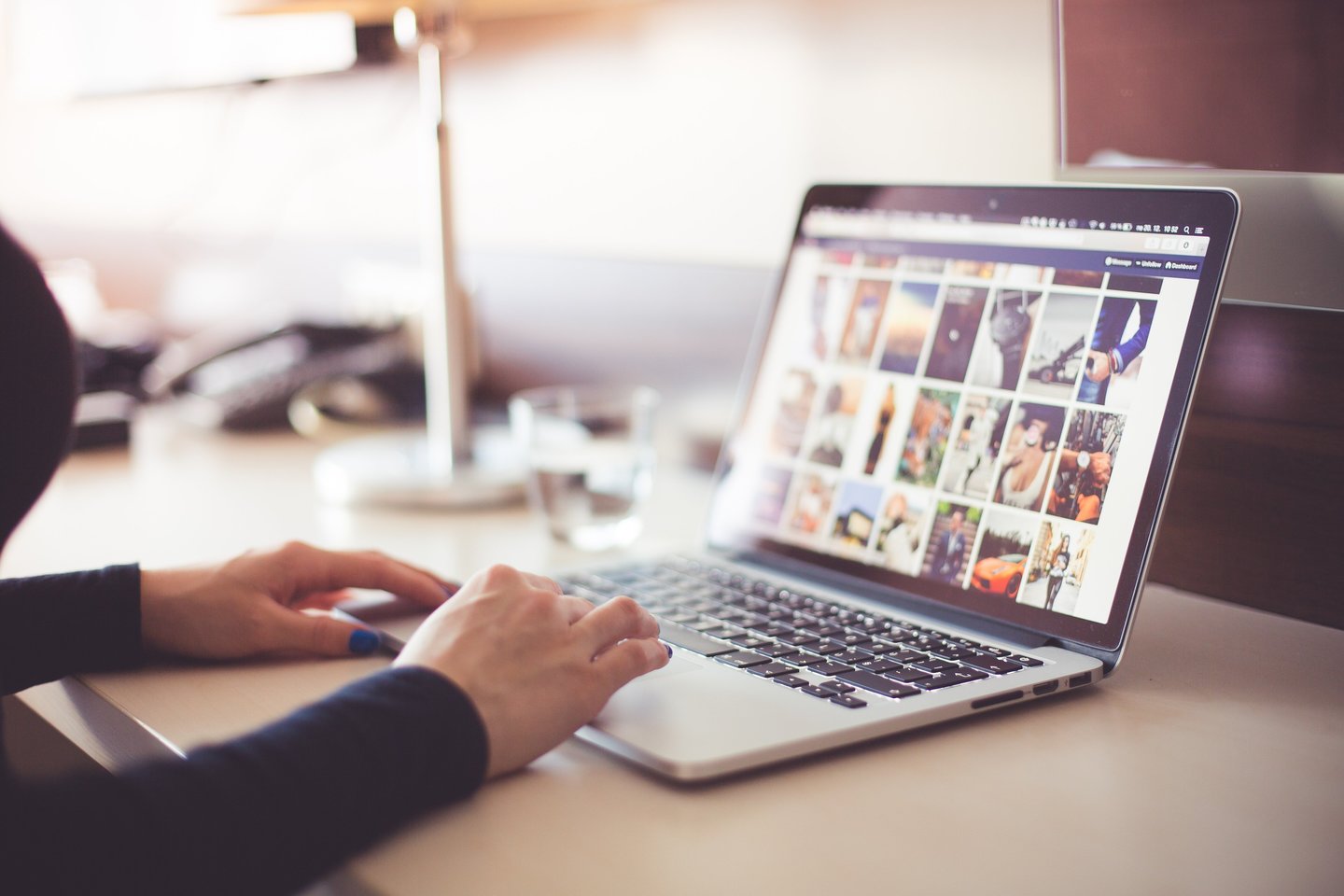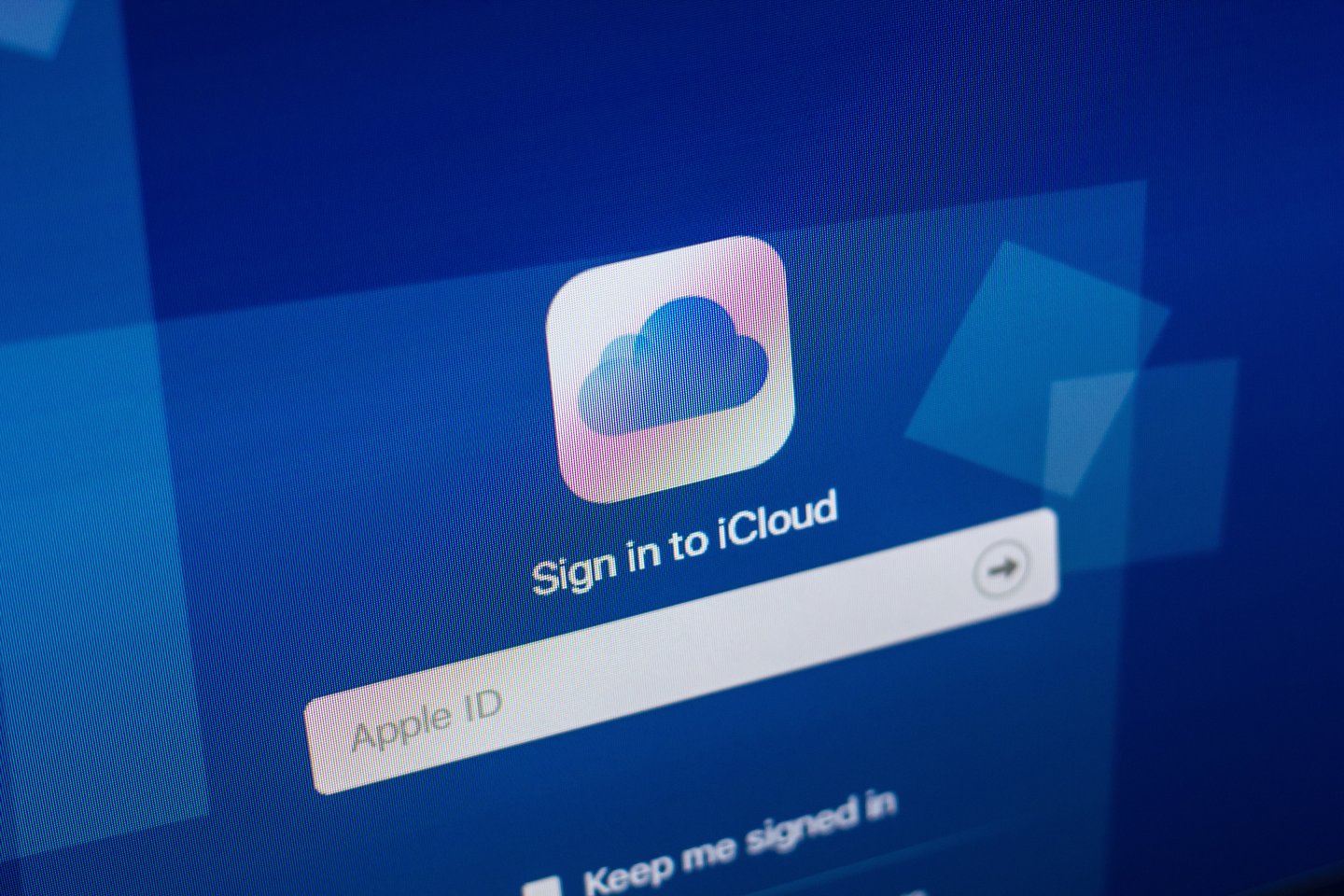„Google Drive“, „iCloud“ ir „OneDrive“ yra populiariausios internetinės saugyklos. Jose patalpinti paieškos įrankiai leidžia lengvai ir greitai naršyti po savo dokumentus. Nors jie veikia nepriklausomai nuo to, kokiu įrenginiu – išmaniuoju telefonu, kompiuteriu ar planšete – naudojatės, vis tik daugiausia filtravimo galimybių pasieksite prisijungę per naršyklę“, – sako „Bitės“ išmaniųjų įrenginių ekspertas Andrius Archangelskis.
„Google Drive“: naudokite raktažodžius
„Google Drive“ yra viena patogiausių ir populiariausių duomenų talpyklų. Joje veikia patogi paieška pagal raktažodžius, kuri pravers, kai archyvuose reikės greitai atrasti seną vaizdo klipą, nuotrauką ar dokumentą.
„Puslapio viršuje esančioje paieškos juostoje pasirinkite, ko tiksliai ieškote: PDF ar „Word“ failo, nuotraukos, vaizdo įrašo. Tuomet įvedę pavadinimą ar raktinius žodžius, iškart matysite juos atitinkančių rezultatų sąrašą. Spustelėkite norimą failą ar „Enter“ klavišą – taip rasite visus talpykloje esančius dokumentus“, – pasakoja ekspertas.
Rasti dokumentai bus išdėstyti pagal tai, kaip gerai atitinka žodžius, kuriuos įvedėte paieškoje. Norėdami, galite surūšiuoti juos pagal datą. Tam ekrano dešinėje pasirinkite „Paskutinį kartą keista“ ir spustelėdami rodyklę pažymėkite dokumentų išdėstymo tvarką.
„iCloud“: pasitelkite „Apple“ įrenginius
Patogiausias būdas rasti įvairius dokumentus – naudojantis „Apple“ kompiuteriu.
„Kompiuteryje atverkite ieškiklį „Finder“ ir iš kairėje pusėje esančių parinkčių pasirinkite „iCloud Drive“. Paieškoje įvedę ieškomo failo pavadinimą ar tipą ir atsivėrus rezultatų sąrašui, spustelėkite „Date Last Opened“ (liet. paskutinio atidarymo data). Po to pasirinkite, ar pradžioje norėsite matyti seniausius ar naujausius dokumentus“, – aiškina A.Archangelskis.
Ekspertas priduria, kad vedant dokumento pavadinimą ar tipą paieškos laukelyje, iškart matysite galimų parinkčių. Pavyzdžiui, įrašę „jpg“, sistema leis pažymėti, ar norite ieškoti failų, kurių pavadinime yra šis žodis ar JPEG formato vaizdų. Spustelėję pliuso ikoną po paieškos laukeliu, galėsite susiaurinti paiešką nurodę dokumento sukūrimo datą ar įvedę raktažodžių.
„iCloud“ paieškos variklis „Apple“ telefonuose ir planšetėse nėra toks pažangus. Čia negalėsite susiaurinti paieškos pagal anksčiau minėtus kriterijus: datą ar konkrečius raktažodžius.
„OneDrive“: patogi paieška „Windows“ kompiuteriuose
Dar viena duomenų talpykla – rinkos giganto „Microsoft“ sukurta „OneDrive“. Norėdami rasti čia išsaugotą failą, atverkite „OneDrive“ interneto naršyklėje ir viršutiniame kairiajame kampe esančiame paieškos laukelyje įveskite ieškomo dokumento pavadinimą. Tiesa, vos pradėjus jį vesti, sistema iškart pasiūlys galimų variantų: spustelėkite jums reikalingą ar pasirinkite „Žiūrėti daugiau“, kad atvertumėte visų jų sąrašą.
„Naudodami viršuje esančius išskleidžiamus meniu „Tipas“ ir „Data“, susiaurinkite paiešką pagal dokumento sukūrimo datą ar tipą. Pavyzdžiui, galite pasirinkti, kad matytumėte tik praėjusią savaitę įkeltas nuotraukas“, – aiškina ekspertas.
Kadangi „OneDrive“ integruota visuose „Windows 10“ ir „Windows 11“ kompiuteriuose, failų naršyklėje pasirinkę „OneDrive“ ir laukelyje „Search OneDrive“ įvedę raktinius žodžius iškart ekrane matysite rastus rezultatus. Taip pat galite spustelėti paieškos meniu ir susiaurinti paiešką pagal failų sukūrimo datą, dydį ar tipą.
Verta paminėti, kad dokumentų galite ieškoti ir naudodami žvaigždutę. Tai reiškia, kad paieškoje įvedę „*.jpg“ ar „*.docx“ greitai rasite šių tipų failus. Ši galimybė prieinama ir ieškant dokumentų per „OneDrive“ mobiliąją programėlę telefone, tačiau čia nerasite visų parinkčių, kurias pasieksite naudodamiesi kompiuteriu. Pavyzdžiui, failų paieškos pagal sukūrimo datą.